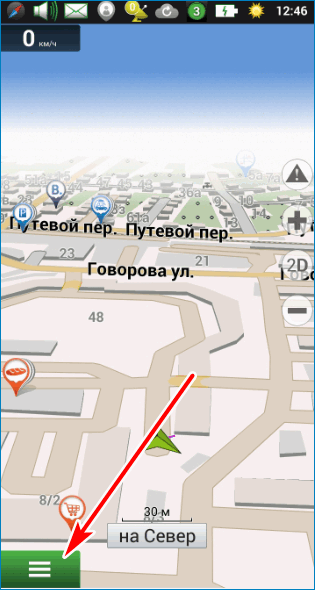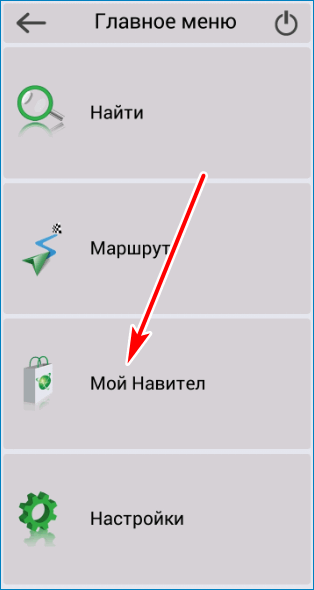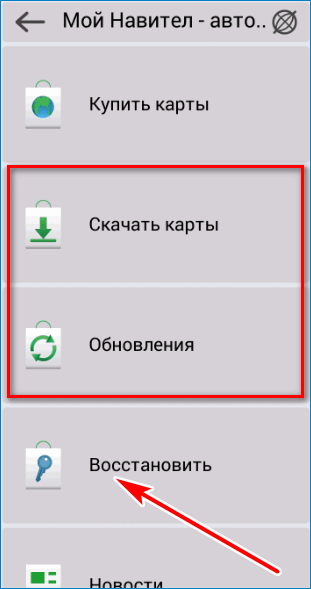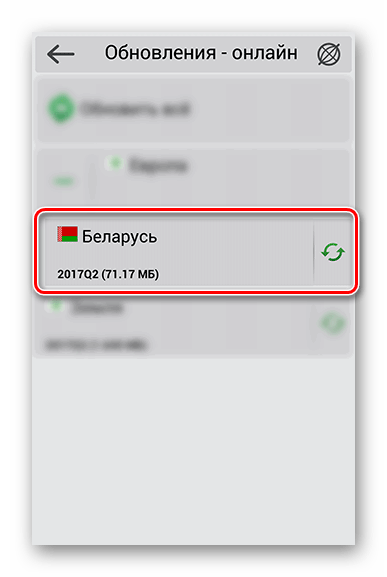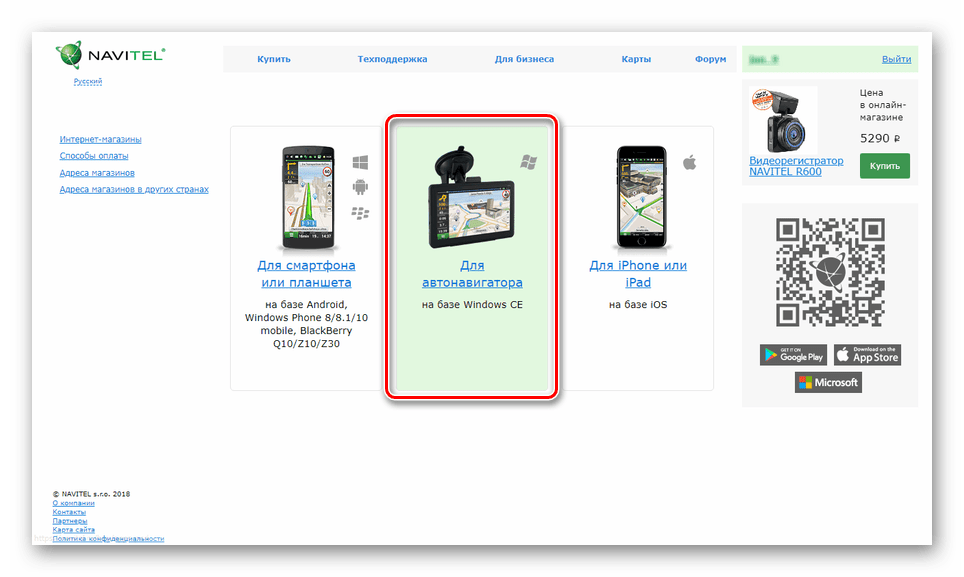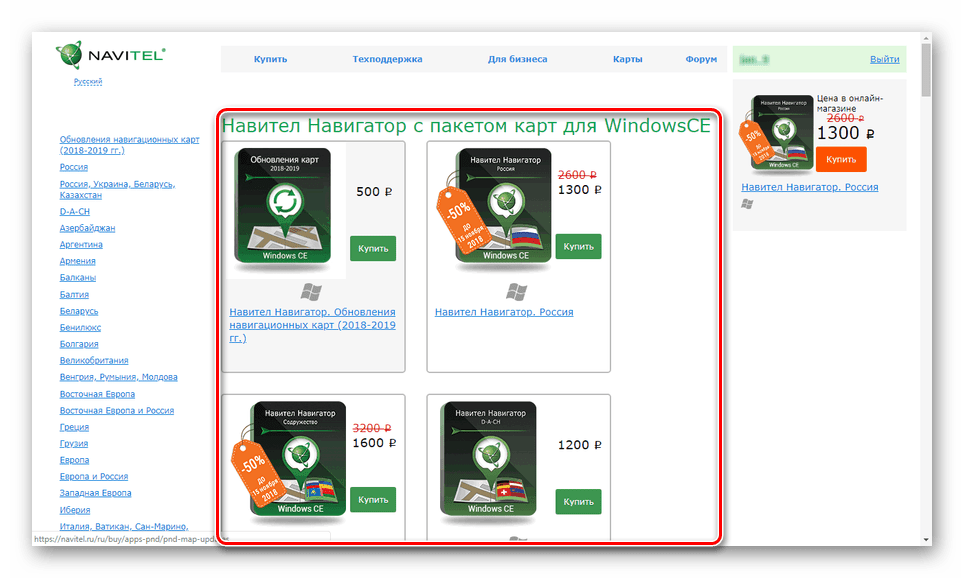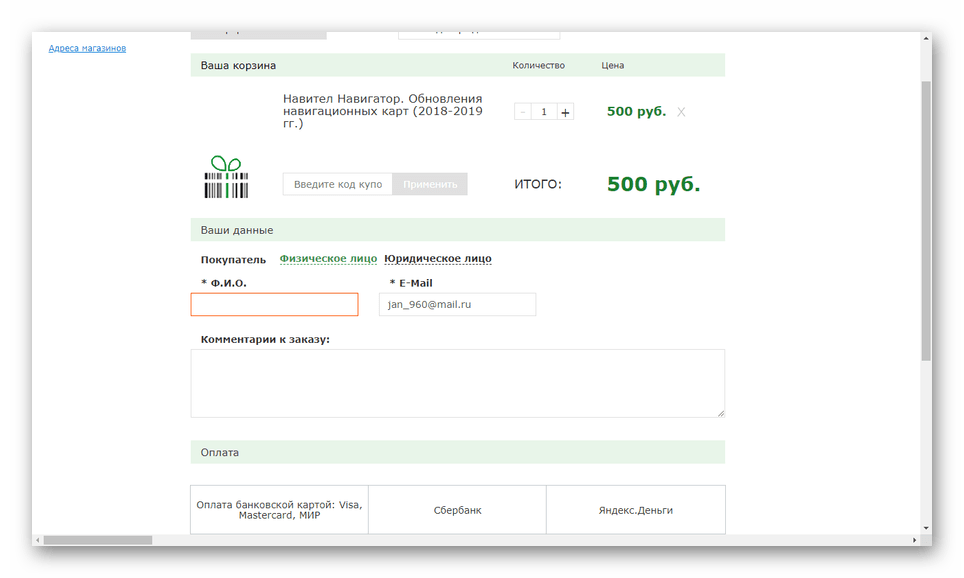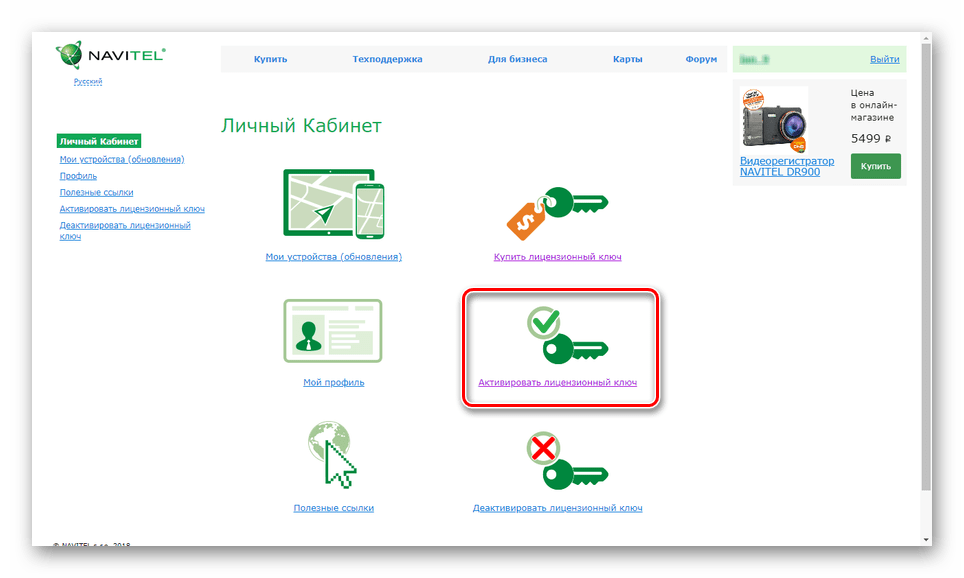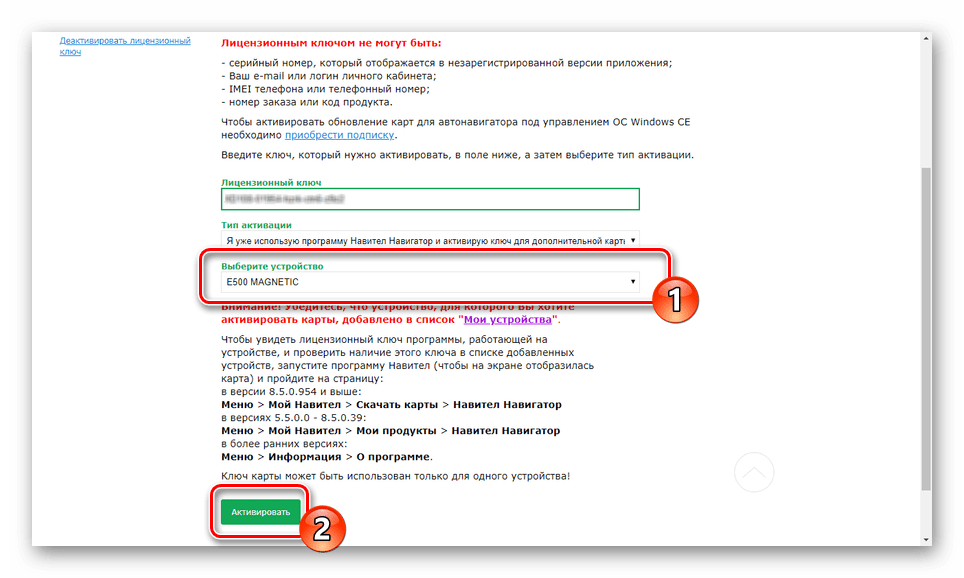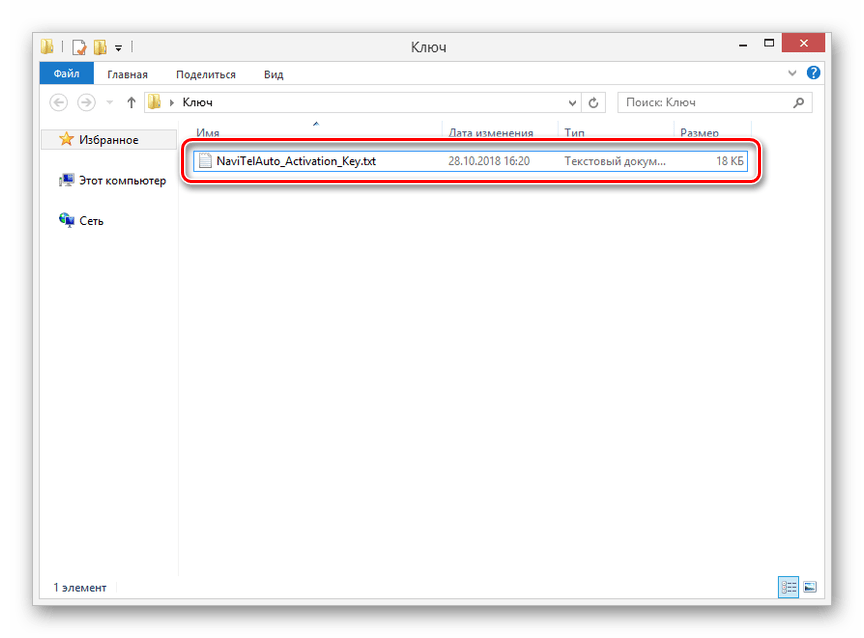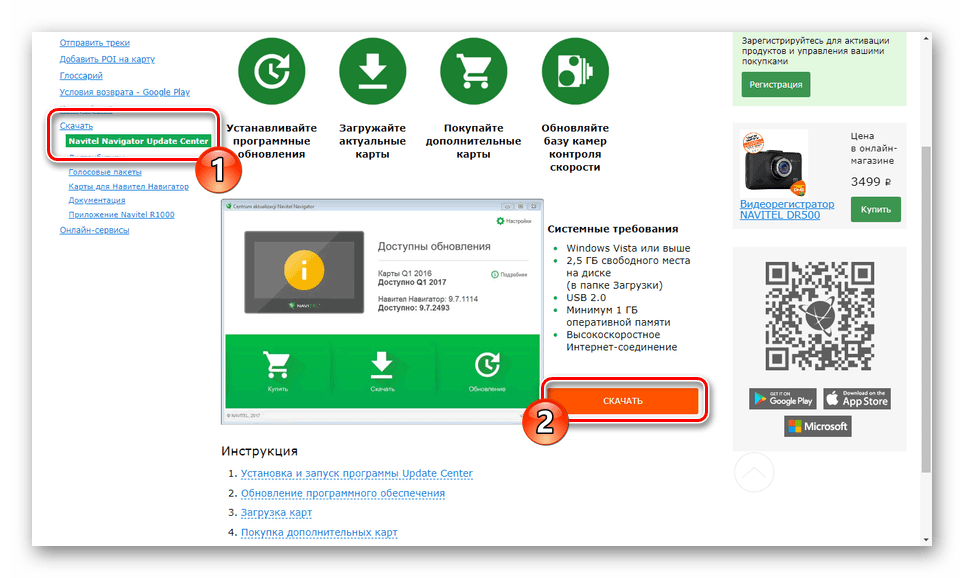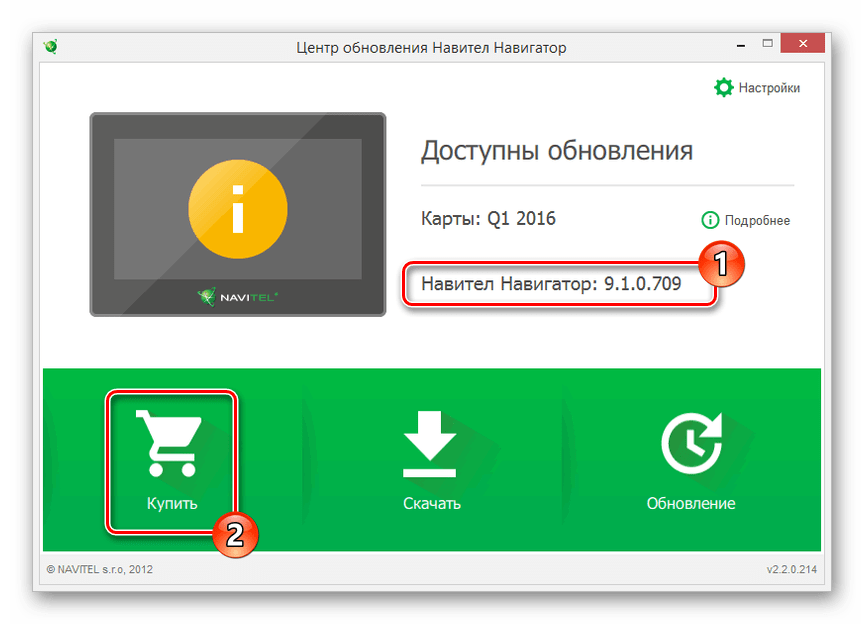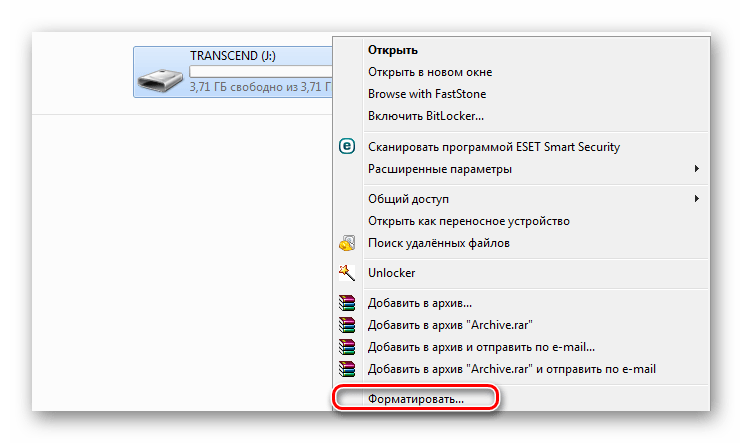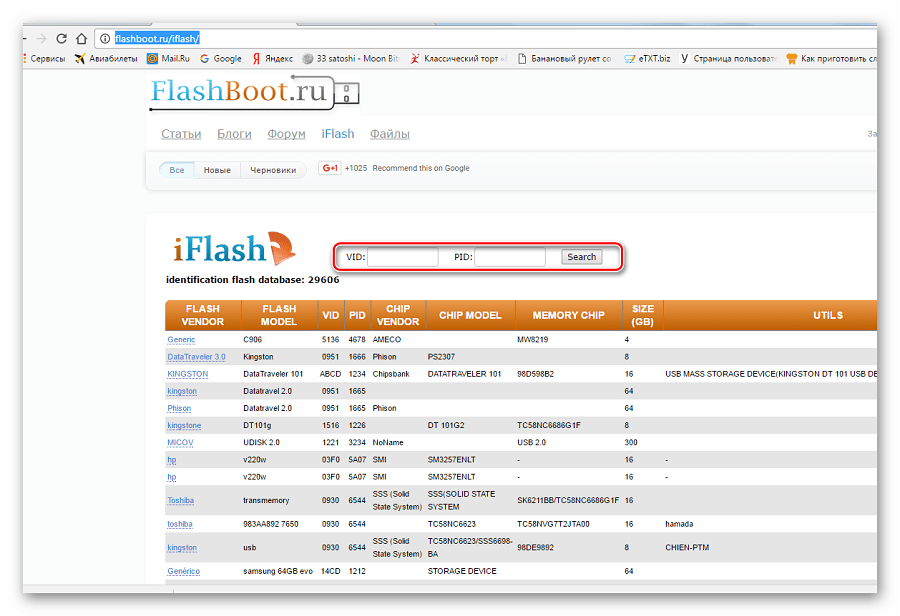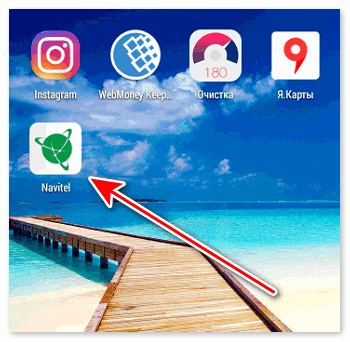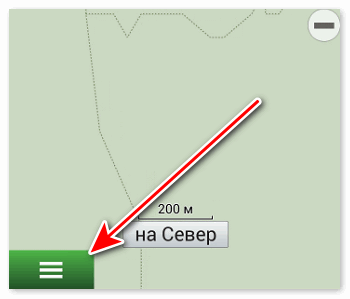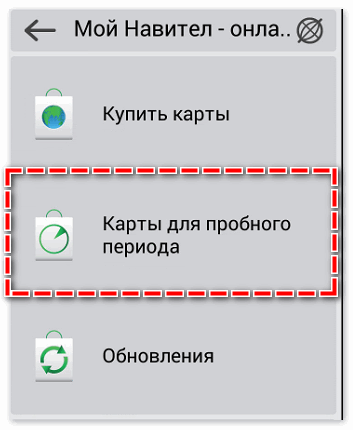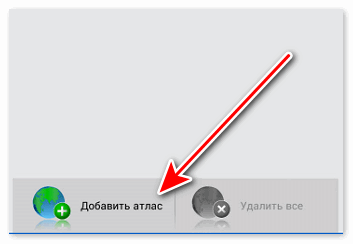Рекомендованные сообщения
-
- Share
обновил навигатор до версии 9.6.2598 теперь не видит карты earth20160524.nm7 rus20160524.nm7. пробую указать вручную папку с картами NavitelContent/Maps показывает что пустая папка хотя на компьюторе находятся 2 этих файла
- Цитата
Ссылка на комментарий
Поделиться на других сайтах
-
- Share
- Цитата
Ссылка на комментарий
Поделиться на других сайтах
- Автор
-
- Share
зашел -проверил все сходится дальше то что делать???
обновлял при помоши програмки навител он тоже указвывает что обновлений не надо установил карту nm2 ее видит
- Цитата
Ссылка на комментарий
Поделиться на других сайтах
-
- Share
зашел -проверил все сходится дальше то что делать???
обновлял при помоши програмки навител он тоже указвывает что обновлений не надо установил карту nm2 ее видит
А в папке с картами нет лишних карт, только две, карта земли и карта России? Попробуйте удалить все файлы settigs из папки Navi, и файл warns.nwi.
- Цитата
Ссылка на комментарий
Поделиться на других сайтах
- Автор
-
- Share
зашел -проверил все сходится дальше то что делать???
обновлял при помоши програмки навител он тоже указвывает что обновлений не надо установил карту nm2 ее видит
А в папке с картами нет лишних карт, только две, карта земли и карта России? Попробуйте удалить все файлы settigs из папки Navi, и файл warns.nwi.
удалил не помогло открываю папку показывает что папка пустая
- Цитата
Ссылка на комментарий
Поделиться на других сайтах
-
- Share
открываю папку показывает что папка пустая
Вообще-то папку не открывают, а жмут на глобус с плюсом рядом с папкой, в которой находятся карты.
Это к слову, как надо добавлять атлас.
- Цитата
Ссылка на комментарий
Поделиться на других сайтах
Присоединяйтесь к обсуждению
Вы можете опубликовать сообщение сейчас, а зарегистрироваться позже.
Если у вас есть аккаунт, войдите в него для написания от своего имени.
Навигатор от Navitel работает с офлайн-картами, их нужно покупать через меню или самостоятельно загружать с помощью компьютера. Что делать, если Навител не видит карты NM7, с чем может быть связана проблема и как ее избежать.
Содержание
- Предназначение и особенности навигатора Navitel
- Потенциальные проблемы навигатора
- Проблема 1: Не видит карты NM7
- Причина 1: Не актуальна прошивка
- Причина 2: На карту нет лицензии
- Причина 3: Проблемы с картой памяти
- Проблема 2: Несовместимость расширений
- Другие потенциальные проблемы
Предназначение и особенности навигатора Navitel
Навигатор Navitel – это платное приложение, которое можно установить на мобильный телефон или планшет. В магазинах продаются специальные устройства с лицензионным Навителом, возможностью обновления местности с помощью WiFi или компьютера.
Для работы используются офлайн-карты. Навигация не сможет загрузить местность самостоятельно, даже при подключении к интернету. Все данные берутся из памяти устройства. В Navitel встроены опции:
- поиск места по адресу, координатам;
- точки POI;
- опция Speedcam, в которой встроены оповещения о дорожных событиях, лежачих полицейских, стационарных камерах;
- отображение погоды, пробок на дороге;
- голосовое сопровождение во время следования по маршруту;
- автоматическое включение ночного и дневного режима;
- построение маршрутов с учетом заторов, ремонтных работ, типа покрытия;
- выбор транспорта в меню;
- запись треков во время езды по неизвестным маршрутам;
- просмотр количества используемых спутников;
- датчики с показаниями высоты, средней скорости;
- встроенный чат для водителей.
Важно. Некоторые из перечисленных функций работаю только при подключении к интернету. Navitel использует датчик GPS, при плотной застройке или облачной погоде возможны неточности в определении местоположения.
Потенциальные проблемы навигатора
Обычно навигация стабильно работает на современных и устаревших устройствах. Проблемы могут возникнуть в случае использования взломанной версии или при загрузке атласов с ошибками. Если Навител не видит спутники, проверьте, включен ли датчик GPS, перезагрузите телефон и выйдите на открытую местность.
Важно. При холодном запуске обнаружение спутников может занимать до 10-15 минут. Ускорить процесс не получится, нужно просто подождать.
Проблемы могут возникнуть после обновления программного обеспечения. Из-за неправильной установки новой версии в навигаторе могут возникнуть ошибки:
- неверное отображение местности;
- отключение обозначений с файла Speedcam;
- ошибка во время чтения атласа.
Важно. Если навигатор перестал работать, попробуйте разобраться в проблеме и устранить ее. Обычно ошибка связана с неверно подобранными картами, устаревшей версией ПО, или лицензией.
Проблема 1: Не видит карты NM7
При использовании навигации могут возникнуть ошибки в следующем случае:
- неверно подобрано расширение атласа;
- истекла или сбилась лицензия;
- Navitel не видит флешку;
- использование взломанных атласов из неизвестных источников.
Если на экране нет названия городов, улиц и номеров домов, проблема в отображении атласа. Попробуйте заново открыть карты через меню навигации, ошибка могла возникнуть во время загрузки приложения.
Причина 1: Не актуальна прошивка
Если навигатор не отображает местность, проверьте версию программного обеспечения. Сделать это можно во время запуска навигации. Нужная информация отображается в нижней части экрана.
От версии приложения зависит расширение атласа. Navitel поддерживает следующие форматы атласов:
- NM2 – в устаревших версиях Navitel от 3.2 до 5.1;
- NM3 – такой атлас прочитается навигацией со сборкой от 5.1 до 7.0;
- NM7 – такие атласы работают с версией от 7.0 и выше.
Важно. Если скачать атлас неподходящего формата, он не будет работать в навигаторе. Ошибка возникнет во время сканирования или на этапе поиска папки с картами. Учитывайте версию Navitel при загрузке данных.
Причина 2: На карту нет лицензии
Причиной ошибок во время отображения местности могут стать проблемы с лицензией. Для восстановления лицензии нужно перейти в меню и нажать на соответствующую кнопку.
Как восстановить лицензию:
- Тапните по меню внизу слева.
- Перейдите в «Мой Навител».
- Нажмите на кнопку «Восстановить».
- Обновите карты или скачайте обновления с помощью соответствующих кнопок.
Перезапустите приложение. Карты должны работать в обычном режиме.
Причина 3: Проблемы с картой памяти
Если телефон не видит карту памяти, Navitel не сможет отобразить загруженные карты. Для решения проблемы извлеките флешку из устройства и подключите ее заново. Если флеш-карта сломалась, придется скачать атласы Navitel во внутреннюю память или установить новую флешку.
Важно. Попробуйте перезапустить устройство. Отформатируйте карту памяти. Если она не работает, придется купить новую флешку.
Проблема 2: Несовместимость расширений
Частой проблемой при самостоятельной загрузке атласов является несовместимость расширений. Если при скачивании подобран неверный формат атласов, он не прочитается Навителом.
Проверьте версию Navitel. Карты формата NM7 читаются только современными сборками навигации. Для продолжения работы обновите версию приложения или скачайте карты подходящего расширения.
Важно. Обновить навигатор можно через официальный магазин в смартфоне или с помощью меню. Для загрузки новой версии требуется подключение к интернету.
Другие потенциальные проблемы
Какие еще проблемы могут возникнуть при работе с Navitel? Если приложение не переходит в ночной режим, кликните по кнопке в виде компаса, в открывшемся меню тапните по опции «Автоматически».
Если во время движения по маршруту навигация не переключается в 3D-режим, кликните по кнопке справа.
Перечисленные опции могут сбиваться во время обновлений или при случайном нажатии на кнопки во время использования Navitel.
Что делать, если Navitel не видит карты? Проверьте версию приложения, загрузите новые атласы, восстановите лицензию или вставьте другую карту памяти. Для исключения ошибок вовремя обновляйте приложение, используйте только лицензионную версию и загружайте карты с помощью меню.
Содержание
- Навигатор не видит карты NM7
- Причина 1: Устаревшая прошивка
- Причина 2: Карты без лицензии
- Причина 3: Неисправная карта памяти
- Заключение
- Вопросы и ответы
Карты для автомобильных навигаторов некоторых моделей в формате NM7 выпускаются компанией Navitel и предназначены исключительно для последних версий прошивки. В рамках данной статьи мы расскажем обо всех особенностях совместимости таких карт с различными устройствами и методах их установки при возникновении неполадок.
После появлении ошибок совместимости карт Навител с вашим навигатором можно прибегнуть к нескольким вариантам их решения в зависимости от причины. Спровоцированы проблемы могут быть как используемыми файлами, так и техническими неполадками устройства.
Читайте также: Видеорегистратор не распознает карту памяти
Причина 1: Устаревшая прошивка
Наиболее часто распространенной проблемы видимости карт NM7 на навигаторах является устаревшая версия прошивки. Вне зависимости от модели на устройстве должен быть установлен Навител Навигатор 9. Проверить совместимость вашего девайса и загрузить программное обеспечение вы можете на сайте данной компании.
Примечание: Используйте только официальные источники Навител, так как в противном случае карты могут быть повреждены.
Подробнее: Обновление Navitel на карте памяти
Для обновления используется специальная программа, скачивается которая на соответствующей странице. При этом в ситуации с устаревшими устройствами прошивку и карты можно установить самостоятельно без софта.
Подробнее: Как обновить Навител на автомобильном навигаторе
Некоторые устаревшие девайсы вовсе не поддерживают новое ПО, из-за чего единственным вариантом решения становится установка неактуальных карт. Столкнувшись с такой ситуацией, лучше всего будет приобрести новый навигатор, сведя к минимуму риск от использования старых карт и затраты времени на их поиск.
Причина 2: Карты без лицензии
Если вы являетесь обладателем навигатора с одной из ранних версий Навител, но при этом смогли установить более современное программного обеспечение через средство обновления, может возникнуть проблема с отображением карт. Это связано с тем, что база данных для большинства устаревших девайсов является платной и без предварительной покупки воспользоваться ей не получится. Обзавестись лицензией и активировать ее можно двумя методами.
Перейти на официальный сайт Навител
Официальный сайт
- Авторизуйтесь на сайте Навител, разверните список «Купить» и выберите «Приложение».
- Из списка выберите один из предложенных вариантов. В нашем случае это «Для автонавигатора».
- Здесь необходимо кликнуть по блоку с интересующим вас обновлением. Например, «Обновления навигационных карт (2018-2019)».
- Ознакомьтесь с детальным описанием пакета и внизу страницы нажмите кнопку «Купить».
- Заполните представленные поля в соответствии с требованиями и кликните «Оплата». После этого к вам на указанный E-Mail придет письмо с инструкцией по оплате и получению лицензионного ключа.
- По факту получения нужного набора символов перейдите в личный кабинет на сайте Навител и выберите раздел «Активировать лицензионный ключ».
- В соответствующее текстовое поле вставьте предоставленный вам ключ.
Здесь также необходимо указать «Тип активации». Выберите вариант «Ключ для дополнительной карты».
После этого нажмите «Активировать» и загрузите на компьютер файл лицензии.
- Скопируйте «NaviTelAuto_Activation_Key» в папку «Navitel» на флешке. При этом необходимо подтвердить замену существующего документа.
Когда процедура будет завершена, отключите девайс и проверьте работоспособность карт.
Навител Навигатор
- На официальном сайте в разделе «Скачать» загрузите программу обновления.
Перейти к скачиванию Навител Навигатор
- Подключите к ПК флешку от устройства и откройте Навител Навигатор.
Читайте также: Подключение карты памяти к компьютеру и ноутбуку
- При условии наличия последней версии прошивки кликните по кнопке «Купить».
- Из списка выберите интересующий вас вариант.
- На странице «Информация» укажите тип лицензии и кликните «Купить». Теперь останется лишь оформить заказ одним из доступных способов.
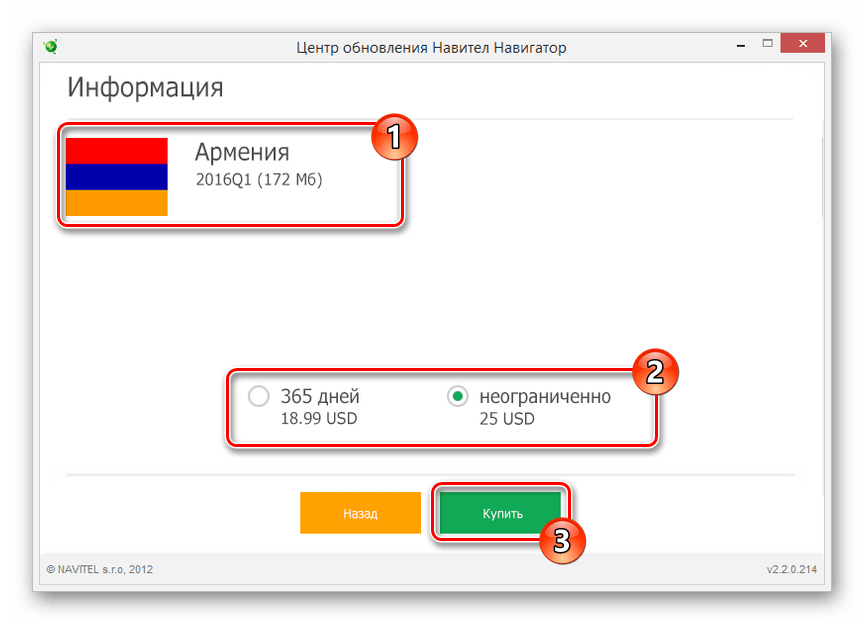
После завершения процедуры приобретения ручная активация не требуется. На этом проблему стоит считать решенной.
Причина 3: Неисправная карта памяти
Так как на большинстве навигаторов прошивка Навител хранится на карте памяти, она вполне может оказаться неработоспособной. Например, вследствие наличия или отсутствия каких-либо файлов. Устранить подобную неисправность можно путем форматирования флешки и повторной установки нужного ПО.
Подробнее: Способы форматирования карты памяти
Возможны также неполадки в работе накопителя, не позволяющие навигатору должным образом считать с него информацию. Столкнувшись с подобной трудностью, единственным вариантом является ее замена. Иногда может помочь процедура восстановления, описанная нами в отдельной статье.
Подробнее: Как восстановить карту памяти
Заключение
В рамках инструкции мы рассмотрели основные причины, по которым могут возникать проблемы с картами NM7 на навигаторе с прошивкой Навител. За ответами на вопросы по данной теме вы можете обращаться к нам в комментариях или в техническую поддержку на официальном сайте Navitel.
Еще статьи по данной теме:
Помогла ли Вам статья?
Навител не видит карты nm7. Что делать пользователям в такой ситуации и как создать новый атлас? Перед загрузкой файлов правильного формата нужно проверить, какая версия программы установлена.
Содержание
- Описание и функционал приложения
- Почему не отображается местность
- Совместимость расширений. Как определить версию приложения в устройстве
- Как создать атлас
Описание и функционал приложения
Навител – навигационная система, которая поддерживается большинством операционных систем и широко используется пользователями. Навигатору не требуется доступ в интернет для ведения по маршруту, для работы используется модуль GPS. Возможности приложения:
- Точное и детализированное отображение местности.
- Быстрое построение маршрутов.
- Встроенный голосовой помощник с возможностью выбора диктора.
- Встроенные точки интересных мест POI.
- Работа с тестовым файлом Speedcam для оповещений о дорожных событиях.
- Автоматический переход в дневной и ночной режим.
- Возможность обновления встроенных карт.
- Информер погоды и дорожных пробок.
Внимание! Некоторые функции не будут функционировать без мобильного интернета. Если Навител не видит спутники, необходимо проверить, включена ли функция передачи геоданных с помощью GPS-модуля на смартфоне или планшете
Почему не отображается местность
Существует несколько причин, по которым Навигатор не может прочитать и корректно отобразить карты:
- Загруженные файлы не подходят по формату.
- Пользователь скопировал новые файлы в неверную папку.
- Не создан атлас после обновления приложения.
- Данные загружены с ошибками или вредоносным ПО.
Для полной совместимости и работоспособности карт, нужно инсталлировать в устройство лицензионную версию приложения и загружать атласы с официальной странички разработчиков.
Совместимость расширений. Как определить версию приложения в устройстве
Одной из распространенных причин, почему Навител не видит атлас, является скачивание неправильного расширения файла. Совместимость расширений с версией платформы:
- nm2 – считается устаревшим форматом и работает в системах от 3.2.1 до 5.1;
- nm3 – поддерживается платформой выше 5.1;
- nm7 –современные карты, которые работают в устройствах с версией от 7 до 9.
При скачивании файла в формате, который система не поддерживает, работа Навигатора будет невозможна.
Для загрузки подходящего сборника, нужно проверить, какая версия Навигатора установлена. Для этого:
- Запустить Навигатор.
- Во время загрузки в нижней части экрана отображается версия приложения, которую нужно запомнить.
Узнать номер сборки также можно с помощью вкладки «Мой Навител» в меню программы.
Как создать атлас
Если файл правильно подобран, но Navitel не видит карты, значит, необходимо создать новый атлас. Для этого нужно выполнить действия:
- Запустить приложение.
- Войти в меню.
- Нажать на клавишу «Карты».
- Перейти во вкладку «Открыть атлас».
- Нажать на значок папки.
- В открывшемся окне выбрать скачанные карты и нажать на галочку.
Размещать файл нужно в папке Maps в каталоге NavitelContent. Система автоматически создаст новый атлас и отобразит его на экране. Перезагрузка Навигатора не потребуется.
Вопросы и ответы по Навител
На данной странице Вы найдете инструкцию пользователя и ответы на часто задаваемые вопросы по настройке, установке и работе программы Навител Навигатор.
|
Руководство пользователя Навител Навигатор 11 |
|
|
Руководство пользователя Навител Навигатор 9 |
Таблицы совместимости релизов и форматов карт с версиями Навител Навигатор
|
freeNAV.ru |
Навител 3.5 — 5.0.0 |
Навител 5.0.3 — 7.5 |
Навител 7.8 — 9.Х |
|
NM2 |
Совместимы |
Частично, с ограничениями |
Частично, с ограничениями |
|
NM3 |
Не поддерживается |
Совместимы |
Частично, с ограничениями |
|
NM7 |
Не поддерживается |
Не поддерживается |
Совместимы |
|
freeNAV.ru |
Q1-Q2 2018 |
Q3 2018, |
Q1-Q2-Q3 2020 |
Q1-Q2-Q3-Q4 2021 |
Q1-Q2 2022 |
|
9.7.2493 и выше |
Да |
Нет |
Нет |
Нет |
Нет |
|
9.10.1619 и выше |
Нет |
Да |
Нет |
Нет |
Нет |
|
9.10.1996 и выше |
Нет |
Да |
Нет |
Нет |
Нет |
|
9.13.xx и выше |
Нет |
Нет |
Да |
Да |
Да |
|
11.x.xx и выше |
Нет |
Нет |
Нет |
Да |
Да |
Программа Навител Навигатор не видит карты
Причины:
1. Сбой или неисправность карты памяти (в случае если карты устанавливаются на внешнюю карту памяти)
2. Версия программы Навител Навигатор на вашем устройстве несовместима с форматом карт. Карты формата NM7 работают только с программой версии 9.1.0.0 и выше. (смотрите выше таблицу совместимости)
3. Неверная контрольная сумма файла карты (MD5) и размер. Проверить можно ЗДЕСЬ
4. Неправильно указан путь к картам.
Проверьте: Главное меню -> Настройки -> Устройство -> Настройки папок -> Папка с картами и назначьте путь:
…/NavitelContent/Maps (для официальных карт Навител)
Если устанавливаются неофициальных карты, то читаем следующий пункт «Установка неофициальных и официальных карт на устройство»
5. Отсутствует, или не соответствует файл NaviTel_Activation_Key.txt или NaviTelAuto_Activation_Key.txt для данного релиза карт!
Установка неофициальных и официальных карт на устройство
Официальные (от ЗАО «ЦНТ») карты копируются в папку (NavitelContent -> Maps). Карты проиндексируются и будут работать с построением маршрута между собой.
В последних релизах к основным картам для корректной работы на больших масштабах нужно добавить (если отсутствует) обзорную карту земли.
Если официальные карты использовании вместе с неофициальными картами, то они должны находится в разных директориях (для неофициальных надо создать отдельную папку с любым названием, например Atlas) и проиндексировать их по отдельности через настройки программы Навител (Меню -> Настройки -> Другие карты) с последующим выбором каждой карты.
Прокладывается маршрут по прямой от точки до точки. Методы устранения ошибки
1. Проверьте настройку маршрутизации в программе: Меню -> Настройки -> Другое -> Навигация -> четвертая вкладка внизу -> выбрать способ прокладки маршрута «по дорогам».
2. Проверьте правильно ли установлен и индексируется Атлас:
— атласы и карты разных сборок не должны лежать в одной папке и индексироваться вместе (исключение являются оговоренные создателями релизы). Особенно не рекомендуется класть в одну директорию официальные с неофициальными картами.
— отдельный релиз атласа города, области, страны и т.д. индексируется только целиком. Отдельные файлы из папки атласа не вынимать. За исключением отдельных случаев. Например «Россия Q3, разбитый на регионы».
— атласы создаются как профессионалами так и любителями. Поэтому возможна некорректная маршрутизация между ними, из-за ошибок при изготовлении карт.
3. Может случайно были удалены файлы роутинга (это файлы начинающиеся на rus***.nm7) из официального атласа России, проверьте их наличие, а лучше скачать карту заново.
4. Если конечный пункт отсутствует на карте, то на конечном участке маршрут будет проложен прямой линией от ближайшей дороги к конечной точке. А может и вообще по прямой проложить от начальной точки маршрута до конечной точки маршрута. В таком случае поставьте конечную точку на существующую автодорогу или рядом в пределах населенного пункта к которому есть подъезд.
Где хранятся настройки в автоверсии Навител Навигатор (WinCE)
Навител для автонавигаторов на платформе WinCE ничего не пишет ни на девайс, ни в реестр — только на флешку. Обычно все рабочие файлы и настройки лежат в папке SDNavi («SD» — может быть внешней или внутренней флешкой). Расположение этой папки прошито в Navitel.exe. Некоторые автоверсии пишут настройки в папку с программой. В любом случае можно найти эти файлы:
Назначение файлов:
| settings.ini — настройки Навитела (замена реестра) warn.nwi — компиляция спидкамов models.nmi — компиляция 3D моделей settings.bck — предыдущий settings.ini |
History.bin — история, любимые DataRoute.bin — сохраненные треки DataWpts.bin — сохраненные путевые точки Tracks.bin — лог файл (последние 10 000 точек) |
Как уменьшить размер оформления (Skin)
Откройте скин в программе WinRar или 7z и удалите лишние папки. Без учета PPI должны остаться.
Исполняемые пути в оболочке Автонавигаторов (PNA)
Пояснения к таблице
В таблице — 3 столбика:
1 — Производитель и модель устройства
2 — Пути в оболочке и дополнительная информация
3 — Номер COM порта, на котором висит GPS приемник
Расшифровка содержимого второй колонки:
\***\***.exe — через слэши указан путь, жестко прописанный в оболочку, по которому устройство ищет запускаемый файл, при нажатии кнопки «Навигация» (Ну или что-то типа этого)
***.ini или ***.txt или ***.inf — текстовый файл в памяти или на SD-флешке в котором прописан путь к файлу, запускаемому по кнопке «Навигация». Можно изменять
Выбор пути — имеется кнопка, на которую можно «повесить» запуск любой программы, настроив путь через меню навигатора
— меню навигатора есть кнопка для выхода на Рабочий стол (WinCE)
Через перечислены несколько вариантов, если таковые имеются
Пример:
| teXet TN-600 | \MobileNavigator\MobileNavigator.exe + shell.ini | COM 1 |
Расшифровка:
Навигатор — teXet TN-600, в оболочку жестко прописан путь «\MobileNavigator\MobileNavigator.exe», так же можно изменить в файле «shell.ini», GPS приемник висит на порте COM 1
Посмотреть исполняемые пути
| Becker Z201 | COM 2 | |
| Blaupunkt Lucca 3.3 | COM 7 | |
| Blaupunkt Travelpilot Lucca 3.3Е | spgps.ini | COM 7 |
| Carman i CC200 XL | \PROGOROD\PROGOROD.exe | COM 1 |
| Carman i СС200 | \navi\navi.exe | COM 1 |
| Carman i CB200 | \navi\navi.exe | |
| Carman i CA400 | \fossa.exe | |
| Challenger GN-40 | \Navi\Navi.exe | COM 2 |
| ComStorm STAR 3.5 | \themapnavi\themapnavi.exe | COM 1 |
| ComStorm SMART 4.3 | \themapnavi\themapnavi.exe | COM 1 |
| ComStorm Smart 7 | \themapnavi\themapnavi.exe | COM 1 |
| Digma DM 350 | MobileNavigator\Mobilenavigator.exe | СОМ 1 |
| Digma DM 430B | MobileNavigator\Mobilenavigator.exe | СОМ 1 |
| Digma DM 435 | MobileNavigator\Mobilenavigator.exe | СОМ 1 |
| Digma DM 500B | MobileNavigator\Mobilenavigator.exe | СОМ 1 |
| Explay PN 350 | \NaviOne\NaviOne.exe | COM 7 |
| Explay PN 355 | COM 7 | |
| Explay PN 365 | COM 7 | |
| Explay PN 375 | COM 7 | |
| Explay PN 430 | \NaviOne\NaviOne.exe | COM 7 |
| Explay PN 435 | \NaviOne\NaviOne.exe | COM 7 |
| Explay PN 445 | \NaviOne\NaviOne.exe | COM 7 |
| Explay PN 900 | \NaviOne\NaviOne.exe | COM 7 |
| Explay PN 905 | COM 7 | |
| Explay PN 910 | COM 7 | |
| Explay PN 915 | COM 7 | |
| Explay PN 920 | COM 7 | |
| Explay PN 925 | COM 7 | |
| Explay PN 930 | COM 7 | |
| Explay PN 935 | COM 7 | |
| Explay PN 945 | COM 7 | |
| Explay PN 980 | COM 7 | |
| Explay PN 990 | COM 7 | |
| FlyAudio D7023 | COM 6 | |
| GlobalSat GV-370 | nav.ini | COM 1 |
| GlobalSat GV-380 | GPSRUNFILE.txt + \MobileNavigator\MobileNavigator.exe | COM 1 |
| Globus 700 GPRS | COM 2 | |
| Globus GL-800 | shell.ini | COM 1 |
| GoClever Navigator 3550A | \MobileNavigator\MobileNavigator.exe | COM 1 |
| GoClever Navigator 4330A BT | \MobileNavigator\MobileNavigator.exe | COM 1 |
| Holux GPSmile 55 | \NAVI\HoluxNavi.exe | COM 1 |
| НР 316 (Sirf Titan) | COM 7 | |
| Hyundai HDGPS-4300 | \hdnavi\hdnavi.exe | COM 1 |
| Hyundai H-CMDN6000 | \MobileNavigator\MobileNavigator.exe | COM 7 |
| iRiver NV mini | \DRIVE_CE\Drive.exe | COM 1 |
| JJ Connect 300 | \MobileNavigator\MobileNavigator.exe + shell.ini | COM 1 |
| JJ Connect 310 | Navione\navione.exe COM 1 | |
| JJ Connect 320 | \MobileNavigator\MobileNavigator.exe + shell.ini | COM 1 |
| JJ Connect 330 | ||
| JJ Connect 333 | ||
| JJ Connect 340 | \MobileNavigator\MobileNavigator.exe + shell.ini | COM 1 |
| JJ Connect 1000 | ||
| JJ Connect 2000 | \navi\navi.exe | |
| JJ Connect 2000W | \MobileNavigator\MobileNavigator.exe | |
| JJ Connect 2100W | \MobileNavigator\MobileNavigator.exe + shell.ini | COM 1 |
| JJ Connect 2200W | \MobileNavigator\MobileNavigator.exe + shell.ini | COM 1 |
| JJ Connect 2300W | \MobileNavigator\MobileNavigator.exe | COM 1 |
| JJ Connect 2400W | ||
| JJ Connect 2500 | \MobileNavigator\MobileNavigator.exe | COM 1 |
| JJ Connect 2600W | \MobileNavigator\MobileNavigator.exe | COM 1 |
| JJ-Connect 3000 | \MobileNavigator\MobileNavigator.exe | COM 1 |
| JJ Connect 3100W | \MobileNavigator\MobileNavigator.exe | COM 1 |
| JJ Connect 3400W | \MobileNavigator\MobileNavigator.exe | COM 1 |
| JJ-Connect 4000W | \MobileNavigator\MobileNavigator.exe | COM 2 |
| JJ Connect 4100W | ||
| JJ Connect 5000W | Выбор пути + \MobileNavigator\MobileNavigator.exe | COM 1 |
| JJ Connect 5100W | ||
| JJ Connect 5200W | ||
| JJ Connect 5300W | ||
| JJ Connect 6000W | ||
| LEXAND ST-512 | Выбор пути | COM 7 |
| LEXAND SI-515 PRO | SHELL.INI + Выбор пути | COM 7 |
| LEXAND ST-560 | Выбор пути | COM 7 |
| LEXAND ST-565 | Выбор пути | COM 7 |
| LG N10 | autorun_factory.lge + \LGENavi\LGENavi.exe | COM 2 |
| Mio C520 | run.ini + \Be-On-Road\Be-On-Road.exe | COM 2 |
| Mio Moov 380 | \Navigation\Navigation.exe | COM 2 |
| Mio M300 | \Navigation\Navigation.exe | COM 2 |
| Mio C320 | \Miomap\MioMap\Miomap.exe | COM 2 |
| Mio c220 rev.230 | COM 2 | |
| Мирком 500 | COM 5 | |
| Mystery Electronics MMD-4308N | Выбор пути | COM 3 |
| Mystery MNS-360 MP | COM 7 | |
| NAVITEL NX5100 | COM 1 | |
| Nexx 3500 | IGOPATH.txt | COM 7 |
| Nexx 3501 | IGOPATH.txt | COM 7 |
| Nexx 3510 | IGOPATH.txt | COM 7 |
| Nexx 4300 | IGOPATH.txt | COM 7 |
| Nexx 4301 | IGOPATH.txt | COM 7 |
| Nexx 5010 | IGOPATH.txt | COM 7 |
| NTW С430 | \navitel\navitel.exe + gpsrunfile.txt | |
| Phantom Navigation Box | \WP_NAVI\NAVI\WP_NAVI.exe | COM 1 |
| Phantom DVM-3019G | COM 6 | |
| Phantom DVM-6500G | COM 6 | |
| Pocket Navigator MW350 | COM 7 | |
| Pocket Navigator PN-7010 | \MobileNavigator\MobileNavigator.exe | COM 2 |
| Pocket Navigator PN-7050 | COM 1 | |
| Pocket Nature NP-015 | COM 7 | |
| Powerman PM-N435GPRS | Выбор пути | COM 2 |
| PIONEER PM-910 | \SDMMC\AutoNavi.exe | COM 1 |
| PIONEER PM-912 | \SDMMC\AutoNavi.exe | COM 1 |
| PIONEER PM-913 | \SDMMC\AutoNavi.exe | COM 1 |
| PIONEER PM-926 | COM 1 | |
| PIONEER PM-977 | \SDMMC\AutoNavi.exe | COM 1 |
| PIONEER PM-978 | \SDMMC\AutoNavi.exe | COM 1 |
| Prestigio GeoVision 135 | COM 7 | |
| Prestigio GeoVision 350 | COM 5 | |
| Prestigio GeoVision 4200 | Выбор пути | COM 7 |
| Prestigio GeoVision 5200 | Выбор пути | COM 7 |
| Prestigio Geovision 5600GPRSHD | Выбор пути + Shell.ini | COM 7 |
| PROLOGY 1340Т | COM 1 | |
| PROLOGY 1750Т | СОМ 1 | |
| PROLOGY 2650Т | COM 1 | |
| PROLOGY 2740Т | COM 1 | |
| RedPower 7628 | COM 2 | |
| RedPower 8941 | COM 2 | |
| SHIVAKI AN 430 | autorun.ini | COM 5 |
| SHTURMANN Link 300 | Выбор пути + \MobileNavigator\MobileNavigator.exe | COM 1 |
| SHTURMANN A-200 | COM 1 | |
| SHTURMANN Play 200BT | Выбор пути | COM 1 |
| Starway Touch mini | Выбор пути | COM 1 |
| teXet TN-300 | shell.ini | COM 1 |
| teXet TN-301 | Выбор пути | COM 1 |
| teXet TN-500 | gps.ini | COM 1 |
| teXet TN-500BT | Выбор пути | COM 1 |
| teXet TN-501 | Выбор пути | COM 1 |
| teXet TN-501BT | Выбор пути + кнопка выхода в WinCE | COM 1 |
| teXet TN-505 | Выбор пути + кнопка выхода в WinCE + \MobileNavigator\MobileNavigator.exe + shell.ini | COM 1 |
| teXet TN-507(A5) | Выбор пути + кнопка выхода в WinCE | COM 1 |
| teXet TN-510 | \Drive\Drive.exe | COM 1 |
| teXet TN-600 | \MobileNavigator\MobileNavigator.exe + shell.ini | COM 1 |
| teXet TN-600 Voice | Выбор пути | COM 1 |
| teXet TN-606 | Выбор пути | COM 1 |
| teXet TN-610 Voice | Выбор пути | COM 1 |
| teXet TM-650 | Выбор пути | COM 1 |
| teXet TN-700 | Выбор пути | COM 1 |
| teXet TN-701BT | Выбор пути | COM 1 |
| teXet TN-705 | Выбор пути | COM 1 |
| teXet TN-710 | Выбор пути | COM 1 |
| Treelogic TL3501 | \MobileNavigator\MobileNavigator.exe | COM 2 |
| TiBO V4150 | \MobileNavigator\MobileNavigator.exe | СОМ 5 |
| Voxtel Carrera X430 | ||
| Voxtel Carrera 350 | COM 7 | |
| Witson W2-D788F | Выбор пути + \navione\navione.exe | COM 2 |
| xDevice Interlagos | \MobileNavigator\MobileNavigator.exe | COM 1 |
| xDevice microMAP 6032B | \MobileNavigator\MobileNavigator.exe | COM 1 |
Если у Вас есть информация о модели, которой не присутствует в списке, или есть дополнительная информация об устройстве которое присутствует в списке — пожалуйста, напишите об этом.
( 3 оценки, среднее 5 из 5 )





Инструкции для пользователей и ответы на часто задаваемые вопросы по установке, настройке и работе программы Навител Навигатор
Если Вы не нашли ответа на свой вопрос, его можно задать с сайта в сервисе ОНЛАЙН-КОНСУЛЬТАНТ или в наших группах Telegram, ВКонтакте
РУКОВОДСТВО ПОЛЬЗОВАТЕЛЯ НАВИТЕЛ НАВИГАТОР 9
КРАТКОЕ РУКОВОДСТВО ПОЛЬЗОВАТЕЛЯ НАВИТЕЛ НАВИГАТОР 9
Согласитесь, не любим мы читать инструкции по эксплуатации…
А зачастую ответ на Ваш вопрос именно здесь! В данных руководствах описаны элементы пользовательского интерфейса, основные функции навигационной программы, а также порядок действий пользователя при выполнении типовых операций.




ПОЛЕЗНЫЕ ССЫЛКИ
FAQ — ЧАСТО ЗАДАВАЕМЫЕ ВОПРОСЫ



ГРУППА ВКОНТАКТЕ

Прокладывается маршрут по прямой от точки до точки. Методы устранения ошибки
1. Проверьте настройку маршрутизации в программе: Меню — Настройки — Другое — Навигация — 4 вкладка внизу — выбрать способ прокладки маршрута «по дорогам».
2. Проверьте правильность установки и индексации Атласа:
— карты и атласы разных сборок не должны смешиваться и индексироваться вместе (исключение составляют оговоренные создателями релизы, например с литерой Q). Особенно не рекомендуется смешивать неофициальные карты с официальными.
— отдельный релиз атласа страны, области, города и т.д. индексируется только целиком. Отдельные файлы из папки атласа не вынимать. За исключением оговоренных случаев. Например «Россия Q2, разбитый на регионы».
— атласы делают как профессионалы так и любители. Поэтому возможна некорректная маршрутизация из-за ошибок в изготовлении карт.
3. Может случайно были удалены файлы роутинга ( это файлы начинающиеся на rus***.nm2) из оф. атласа России, проверьте их наличие, а лучше скачайте карту заново.
4. Если конечного пункта нет на карте, то на конечном участке маршрут будет проложен к конечной точке прямой линией от ближайшей дороги. А может и вообще по прямой проложить от точки начала маршруту до точки конца маршруту. В этом случае поставьте конечную точку рядом или на существующую автодорогу или в пределах населенного пункта к которому есть подъезд.

Как уменьшить размер оформления (Skin)
Открываем скин в программе WinRar и удаляем лишние папки. Без учета PPI должны остаться.


Как заменить картинку на заставке Навител на собственную
Открываем скин, который вы используете при помощи архиватора WinRAR.
Находим папку для своего разрешения и количества точек на дюйм (dpi или ppi) Например 800х480х192 (800х480 — разрешение, 192- количество точек на дюйм)
Находим в этой папке файл splash_bg.png. Смотрим его размер и заменяем на собственную картинку такого же размера либо размера, соответствующего разрешению вашего устройства.
Когда собственную картинку будете помещать в скин, выбирайте режим сохранения БЕЗ СЖАТИЯ.
SD Formatter — программа для форматирования SD-карты
Особенности SD Formatter:
быстрое форматирование, полное форматирование (без стирания записей), полное форматирование (со стиранием записей), автоматическое изменение размера кластера (вкл./выкл.)
ВНИМАНИЕ! Флешки форматировать этой программой только через кард-ридеры! НЕ используйте для этих целей навигаторы!
Отличие версии Full от RePack
Никакого отличия, в принципе нет, отличается только инструкция по установке.
При установке Навител требует около 100 мегабайт свободного места в аппарате, при своем весе около 30Mb.
RePack сделан для того чтобы избавиться от этой проблемы, и для того, что бы основная часть больших файлов не занимала место в основной памяти аппарата, что критично для Андроид старых версий (1,6; 2,1 и т.п), весь нужный контент копируется в ручную.

Где хранятся настройки автоверсий Навител Навигатор (WinCE)
Сборки для навигаторов, автоверсии ничего не пишут ни в реестр, ни на девайс — только на флешку. Обычно все настройки и рабочие файлы лежат в папке SDNavi («SD» — может быть или внутренней флешкой или внешней) . Расположение этой папки
прошито в Navitel.exe. Некоторые автоверсии пишут настройки в папку с программой. В любом случае ищите эти файлы:
Назначение файлов:

|
settings.ini — настройки Навитела (замена реестра) settings.bck — предыдущий settings.ini warn.nwi — компиляция спидкамов Tracks.bin — лог файл (последние 10 000 точек) |
History.bin — история, любимые DataRoute.bin — сохраненные треки DataWpts.bin — сохраненные путевые точки models.nmi — компиляция 3D моделей |


ГЛАВНОЕ МЕНЮ
РУКОВОДСТВО ПОЛЬЗОВАТЕЛЯ НАВИТЕЛ НАВИГАТОР 11


|
freeNAVI.ru |
Навител 3.5 — 5.0.0 |
Навител 5.0.3 — 7.5 |
Навител 7.8 — 9.Х |
|
NM2 |
Совместимы |
Частично, с ограничениями |
Частично, с ограничениями |
|
NM3 |
Не поддерживается |
Совместимы |
Частично, с ограничениями |
|
NM7 |
Не поддерживается |
Не поддерживается |
Совместимы |
ТАБЛИЦЫ СОВМЕСТИМОСТИ ФОРМАТОВ И РЕЛИЗОВ КАРТ С ВЕРСИЯМИ НАВИТЕЛ НАВИГАТОР
|
freeNAVI.ru |
Q1 2016 |
Q3 2016 |
Q1 2017 |
Q2-Q3 2017 |
Q1-Q2 2018 |
Q3 2018 Q1-Q2-Q3 2019 |
Q1-Q2-Q3 2020 |
Q1-Q2-Q3- Q4 2021 |
Q1-Q2 2022 |
|
9.1.х.х — 9.7.х.х |
ДА |
НЕТ |
НЕТ |
НЕТ |
НЕТ |
НЕТ |
НЕТ |
НЕТ |
НЕТ |
|
9.7.х.х и выше |
НЕТ |
ДА |
НЕТ |
НЕТ |
НЕТ |
НЕТ |
НЕТ |
НЕТ |
НЕТ |
|
9.7.1924 и выше |
НЕТ |
ДА |
ДА |
НЕТ |
НЕТ |
НЕТ |
НЕТ |
НЕТ |
НЕТ |
|
9.7.2493 и выше |
НЕТ |
НЕТ |
НЕТ |
ДА |
ДА |
НЕТ |
НЕТ |
НЕТ |
НЕТ |
|
9.10.1619 и выше |
НЕТ |
НЕТ |
НЕТ |
НЕТ |
НЕТ |
ДА |
НЕТ |
НЕТ |
НЕТ |
|
9.10.1996 и выше |
НЕТ |
НЕТ |
НЕТ |
НЕТ |
НЕТ |
ДА |
НЕТ |
НЕТ |
НЕТ |
|
9.13.хх и выше |
НЕТ |
НЕТ |
НЕТ |
НЕТ |
НЕТ |
НЕТ |
ДА |
ДА |
ДА |
|
11.х.ххх |
НЕТ |
НЕТ |
НЕТ |
НЕТ |
НЕТ |
НЕТ |
НЕТ |
ДА |
ДА |
Нет кнопки «Запись трека» в версиях 9.12.67 и выше. Где искать и как включить запись трека?
В версиях Навител 9.12.67 и выше, из верхнего инфобара интерфейса программы и из Меню-Настройки-Интерфейс-Кнопки на карте убрали опцию (кнопку) «ЗАПИСЬ ТРЕКА». Где ищем…
В версиях Навител 9.12.67 и выше, для записи трека необходимо зайти в Меню-Настройки-Навигация-Поездки и включить «ЗАПИСЬ ПОЕЗДОК». Там же есть выключатель «Показывать текущую поездку на карте». В Меню-Маршрут появился поисковик «Мои поездки».


Программа Навител Навигатор не видит карты
Возможные причины:
1. Отсутствие, либо несоответствие файла NaviTel_Activation_Key.txt для данного релиза карт!
2. Неисправность или сбой карты памяти (в случае установки карт на внешнюю карту памяти)
3. Несовместимость формата карт с версией программы Навител Навигатор на вашем устройстве. Карты формата NM7 работают только с Навител Навигатор версии 9.1.0.0 и выше. (см.таблицу совместимости форматов карт с версиями программы)
4. Неверный размер и контрольная сумма файла карты (MD5). Проверить можно ЗДЕСЬ
5. Неправильно указан путь к картам.
Проверяем: Главное меню -> Настройки -> Устройство -> Настройки папок -> Папка с картами и назначаем путь:
…../NavitelContent/Maps (для официальных карт Навител)
В случае установки неофициальных карт, читайте пункт «Установка официальных и неофициальных карт на устройство»
«Бесплатные» ключи для программы Навител Навигатор. Как не попасть на мошенников
Уважаемые друзья! Информация для всех, кто просит лицензионный ключ к ПО Навител!
Тем, кто установил лицензионную версию Навител Навигатор, после окончания пробного периода, необходимо купить лицензионный ключ для дальнейшей работы программы.
В интернете можно найти массу групп соц.сетей и сайтов, которые якобы оказывают помощь в «бесплатной» раздаче ключей для программы. Но переходя по предоставленным ссылкам на скачивание ключей, вы попадаете либо на рекламную ссылку (сайт), либо на просьбу ввести номер телефона для проверки (думаю все знают, чем заканчивается эта проверка), либо банально на вирус (вирусное ПО, баннер и т.д.)
Вывод очевиден: никто, да еще и бесплатно, не даст вам лицензионный ключ к ПО Навител и вообще для любой программы! Вы бы кому-нибудь отдали бесплатно лицензионный ключ к программе, который только что купили?! Причем далеко не за копейки!
Соответственно вывод — лицензионный ключ для ПО Навител Навигатор можно только купить на официальном сайте Навител!


Установка официальных и неофициальных карт на устройство
Официальные (от ООО «ЦНТ») карты нужно скопировать в одну папку (NavitelContent -> Maps). В этом случае они все
проиндексируются и будут работать с маршрутизацией между собой.
В последних релизах к основным картам для корректного отображения на больших масштабах необходимо добавить (если отсутствует) обзорную карту земли.
При совместном использовании официальные и неофициальные карты ОБЯЗАТЕЛЬНО должны находится в разных директориях (для неофициальных необходимо создать отдельную папку с любым названием, например Atlas) и проиндексированы по отдельности через настройки программы Навител (Меню -> Настройки -> Другие карты) с последующим выбором.

База детальной информации официальных сборок Навител Навигатор для устройств на ОС WinCE
Для тех, кому использование программы PortTools кажется затруднительным, предлагаем найти параметры СОМ порта, скорости и других данных о своем навигаторе на ОС WinCE в этой базе.
Инструкция по применению утилиты PortTools
Подключаем навигатор к компьютеру в режиме «флешки», для записи файлов
Переходим в директорию с установленной программой навигации (в нашем примере — /ResidentFlash/NaviOne/)
Копируем PortTool.exe в папку /ResidentFlash/NaviOne/
Переименовываем файл NaviOne.exe во что-нибудь другое, например в NaviOne1.exe
Переименовываем PortTool.exe в NaviOne.exe.
Отключаем устройство от ПК и включаем его. Все готово!
Теперь, при попытке запуска Навитела из оболочки навигатора, запустится PortTool
Нажимаем кнопку «Start» и ждём завершения работы программы (обычно 1-3 минуты)
Снова подключаем устройство к ПК и заходим в директорию /ResidentFlash/NaviOne/
Переименовываем все файлы обратно (NaviOne.exe в PortTool и затем NaviOne1.exe в NaviOne.exe)
Тепер находим в этой же папке текстовой файл с именем port_tool.log и открываем его любым текстовым редактором




Как узнать СОМ порт, скорость и другую информацию о навигаторе. Программа PortTools.
Для этого необходимо установить в навигатор утилиту PortTools (программа собирает детальную информацию об устройстве и сохраняет в файл port_tool.log рядом с программой (файл можно открыть Блокнотом)
Программа позволяет узнать:

|
— архитектуру процессора — уникальный номер (UUID) — информация об ОЗУ(RAM), всего/доступно — разрешение дисплея и качество цветопередачи — версию операционной системы |
— OEM-информацию устройства — информацию об накопителях (внутренняя и внешняя память): имя, скорость чтения/записи, FlashID) — определяет все доступные GPS-порты, а также оптимальную скорость обмена данных |
www.freenavi.ru, 2015-2023 г.
8 лет вместе с вами!
E-mail: admin@freenavi.ru
Все права на программу, логотипы, оформление НАВИТЕЛ ®, использованные на сайте www.freeNAVI.ru, принадлежат компании ЗАО «ЦНТ».
Администрация сайта www.freeNAVI.ru никак не претендует на авторство какой-либо информации расположенной на страницах данного сайта.
Вся информация, содержащаяся на сайте www.freeNAVI.ru, находится в свободном доступе в интернете и собрана здесь исключительно в ознакомительных целях.
Если Вам понравилась программа Навител Навигатор — поддержите разработчика, купите программу на официальном сайте www.navitel.ru. Если вы обнаружили нарушение авторских прав, пожалуйста, свяжитесь с нами. Если запись действительно содержит нарушения, ее содержимое будет удалено.
© freeNAVI.ru Всё для Навител Навигатор. Дизайн и оформление данного сайта являются объектами авторского права. Запрещается копирование и распространение.


НОВОЕ НА САЙТЕ
ВСЁ ДЛЯ НАВИТЕЛ НАВИГАТОР














НАША КОПИЛКА

МЕСТО ДЛЯ ВАШЕЙ РЕКЛАМЫ
По вопросам размещения обращайтесь
в ОНЛАЙН-КОНСУЛЬТАНТ
Наши группы
ВК и Telegram






ООО «КУЗБАССТОПТРАНС» РЕАЛИЗУЕТ УГОЛЬ МАРКИ Д
Поставки автотранспортом
Кемеровская, Новосибирская, Томская области, Алтайский край
Поставки ЖД транспортом
От Калининграда до Владивостока в короткие сроки
Экспортные поставки
Железнодорожные вагоны и морской фрахт


8 лет с Вами!
2015-2023 г.
Содержание
- Навител не видит карты NM7. Варианты решения проблемы
- Предназначение и особенности навигатора Navitel
- Потенциальные проблемы навигатора
- Проблема 1: Не видит карты NM7
- Причина 1: Не актуальна прошивка
- Причина 2: На карту нет лицензии
- Причина 3: Проблемы с картой памяти
- Проблема 2: Несовместимость расширений
- Другие потенциальные проблемы
- Навител не видит карты nm7 — что делать?
- Описание и функционал приложения
- Почему не отображается местность
- Совместимость расширений. Как определить версию приложения в устройстве
- Как создать атлас
- Навител не создает атлас карты nm7
- Навигатор не видит карты NM7
- Причина 1: Устаревшая прошивка
- Причина 2: Карты без лицензии
- Причина 3: Неисправная карта памяти
- Заключение
- Описание и функционал приложения
- Почему не отображается местность
- Совместимость расширений. Как определить версию приложения в устройстве
- Как создать атлас
- Инструкция
- Видео: Как установить неофициальную карту Абхазии или любой другой страны на Navitel навигатор
Навител не видит карты NM7. Варианты решения проблемы
Навигатор от Navitel работает с офлайн-картами, их нужно покупать через меню или самостоятельно загружать с помощью компьютера. Что делать, если Навител не видит карты NM7, с чем может быть связана проблема и как ее избежать.
Предназначение и особенности навигатора Navitel
Навигатор Navitel – это платное приложение , которое можно установить на мобильный телефон или планшет. В магазинах продаются специальные устройства с лицензионным Навителом, возможностью обновления местности с помощью WiFi или компьютера.
Для работы используются офлайн-карты. Навигация не сможет загрузить местность самостоятельно, даже при подключении к интернету. Все данные берутся из памяти устройства. В Navitel встроены опции:
- поиск места по адресу, координатам;
- точки POI;
- опция Speedcam, в которой встроены оповещения о дорожных событиях, лежачих полицейских, стационарных камерах;
- отображение погоды, пробок на дороге;
- голосовое сопровождение во время следования по маршруту;
- автоматическое включение ночного и дневного режима;
- построение маршрутов с учетом заторов, ремонтных работ, типа покрытия;
- выбор транспорта в меню;
- запись треков во время езды по неизвестным маршрутам;
- просмотр количества используемых спутников;
- датчики с показаниями высоты, средней скорости;
- встроенный чат для водителей.
Важно. Некоторые из перечисленных функций работаю только при подключении к интернету. Navitel использует датчик GPS, при плотной застройке или облачной погоде возможны неточности в определении местоположения.
Потенциальные проблемы навигатора
Обычно навигация стабильно работает на современных и устаревших устройствах. Проблемы могут возникнуть в случае использования взломанной версии или при загрузке атласов с ошибками. Если Навител не видит спутники, проверьте, включен ли датчик GPS, перезагрузите телефон и выйдите на открытую местность.
Важно. При холодном запуске обнаружение спутников может занимать до 10-15 минут. Ускорить процесс не получится, нужно просто подождать.
Проблемы могут возникнуть после обновления программного обеспечения. Из-за неправильной установки новой версии в навигаторе могут возникнуть ошибки:
- неверное отображение местности;
- отключение обозначений с файла Speedcam;
- ошибка во время чтения атласа.
Важно. Если навигатор перестал работать, попробуйте разобраться в проблеме и устранить ее. Обычно ошибка связана с неверно подобранными картами, устаревшей версией ПО, или лицензией.
Проблема 1: Не видит карты NM7
При использовании навигации могут возникнуть ошибки в следующем случае:
- неверно подобрано расширение атласа;
- истекла или сбилась лицензия;
- Navitel не видит флешку;
- использование взломанных атласов из неизвестных источников.
Если на экране нет названия городов, улиц и номеров домов, проблема в отображении атласа. Попробуйте заново открыть карты через меню навигации, ошибка могла возникнуть во время загрузки приложения.
Причина 1: Не актуальна прошивка
Если навигатор не отображает местность, проверьте версию программного обеспечения. Сделать это можно во время запуска навигации. Нужная информация отображается в нижней части экрана.
От версии приложения зависит расширение атласа. Navitel поддерживает следующие форматы атласов:
- NM2 – в устаревших версиях Navitel от 3.2 до 5.1;
- NM3 – такой атлас прочитается навигацией со сборкой от 5.1 до 7.0;
- NM7 – такие атласы работают с версией от 7.0 и выше.
Важно. Если скачать атлас неподходящего формата, он не будет работать в навигаторе. Ошибка возникнет во время сканирования или на этапе поиска папки с картами. Учитывайте версию Navitel при загрузке данных.
Причина 2: На карту нет лицензии
Причиной ошибок во время отображения местности могут стать проблемы с лицензией. Для восстановления лицензии нужно перейти в меню и нажать на соответствующую кнопку.
Как восстановить лицензию:
- Тапните по меню внизу слева.
- Перейдите в «Мой Навител».
- Нажмите на кнопку «Восстановить».
- Обновите карты или скачайте обновления с помощью соответствующих кнопок.
Перезапустите приложение. Карты должны работать в обычном режиме.
Причина 3: Проблемы с картой памяти
Если телефон не видит карту памяти, Navitel не сможет отобразить загруженные карты. Для решения проблемы извлеките флешку из устройства и подключите ее заново. Если флеш-карта сломалась, придется скачать атласы Navitel во внутреннюю память или установить новую флешку.
Важно. Попробуйте перезапустить устройство. Отформатируйте карту памяти. Если она не работает, придется купить новую флешку.
Проблема 2: Несовместимость расширений
Частой проблемой при самостоятельной загрузке атласов является несовместимость расширений. Если при скачивании подобран неверный формат атласов, он не прочитается Навителом.
Проверьте версию Navitel. Карты формата NM7 читаются только современными сборками навигации. Для продолжения работы обновите версию приложения или скачайте карты подходящего расширения.
Важно. Обновить навигатор можно через официальный магазин в смартфоне или с помощью меню. Для загрузки новой версии требуется подключение к интернету.
Другие потенциальные проблемы
Какие еще проблемы могут возникнуть при работе с Navitel? Если приложение не переходит в ночной режим, кликните по кнопке в виде компаса, в открывшемся меню тапните по опции «Автоматически».
Если во время движения по маршруту навигация не переключается в 3D-режим, кликните по кнопке справа.
Перечисленные опции могут сбиваться во время обновлений или при случайном нажатии на кнопки во время использования Navitel.
Что делать, если Navitel не видит карты? Проверьте версию приложения, загрузите новые атласы, восстановите лицензию или вставьте другую карту памяти. Для исключения ошибок вовремя обновляйте приложение, используйте только лицензионную версию и загружайте карты с помощью меню.
Источник
Навител не видит карты nm7 — что делать?
Навител не видит карты nm7. Что делать пользователям в такой ситуации и как создать новый атлас? Перед загрузкой файлов правильного формата нужно проверить, какая версия программы установлена.
Описание и функционал приложения
Навител – навигационная система, которая поддерживается большинством операционных систем и широко используется пользователями. Навигатору не требуется доступ в интернет для ведения по маршруту, для работы используется модуль GPS. Возможности приложения:
- Точное и детализированное отображение местности.
- Быстрое построение маршрутов.
- Встроенный голосовой помощник с возможностью выбора диктора.
- Встроенные точки интересных мест POI.
- Работа с тестовым файлом Speedcam для оповещений о дорожных событиях.
- Автоматический переход в дневной и ночной режим.
- Возможность обновления встроенных карт.
- Информер погоды и дорожных пробок.
Внимание! Некоторые функции не будут функционировать без мобильного интернета. Если Навител не видит спутники, необходимо проверить, включена ли функция передачи геоданных с помощью GPS-модуля на смартфоне или планшете
Почему не отображается местность
Существует несколько причин, по которым Навигатор не может прочитать и корректно отобразить карты:
- Загруженные файлы не подходят по формату.
- Пользователь скопировал новые файлы в неверную папку.
- Не создан атлас после обновления приложения.
- Данные загружены с ошибками или вредоносным ПО.
Для полной совместимости и работоспособности карт, нужно инсталлировать в устройство лицензионную версию приложения и загружать атласы с официальной странички разработчиков.
Совместимость расширений. Как определить версию приложения в устройстве
Одной из распространенных причин, почему Навител не видит атлас, является скачивание неправильного расширения файла. Совместимость расширений с версией платформы:
- nm2 – считается устаревшим форматом и работает в системах от 3.2.1 до 5.1;
- nm3 – поддерживается платформой выше 5.1;
- nm7 –современные карты, которые работают в устройствах с версией от 7 до 9.
При скачивании файла в формате, который система не поддерживает, работа Навигатора будет невозможна.
Для загрузки подходящего сборника, нужно проверить, какая версия Навигатора установлена. Для этого:
- Запустить Навигатор.
- Во время загрузки в нижней части экрана отображается версия приложения, которую нужно запомнить.
Узнать номер сборки также можно с помощью вкладки «Мой Навител» в меню программы.
Как создать атлас
Если файл правильно подобран, но Navitel не видит карты, значит, необходимо создать новый атлас. Для этого нужно выполнить действия:
- Запустить приложение.
- Войти в меню.
- Нажать на клавишу «Карты».
- Перейти во вкладку «Открыть атлас».
- Нажать на значок папки.
- В открывшемся окне выбрать скачанные карты и нажать на галочку.
Размещать файл нужно в папке Maps в каталоге NavitelContent. Система автоматически создаст новый атлас и отобразит его на экране. Перезагрузка Навигатора не потребуется.
Источник
Навител не создает атлас карты nm7
Карты для автомобильных навигаторов некоторых моделей в формате NM7 выпускаются компанией Navitel и предназначены исключительно для последних версий прошивки. В рамках данной статьи мы расскажем обо всех особенностях совместимости таких карт с различными устройствами и методах их установки при возникновении неполадок.
Навигатор не видит карты NM7
После появлении ошибок совместимости карт Навител с вашим навигатором можно прибегнуть к нескольким вариантам их решения в зависимости от причины. Спровоцированы проблемы могут быть как используемыми файлами, так и техническими неполадками устройства.
Причина 1: Устаревшая прошивка
Наиболее часто распространенной проблемы видимости карт NM7 на навигаторах является устаревшая версия прошивки. Вне зависимости от модели на устройстве должен быть установлен Навител Навигатор 9. Проверить совместимость вашего девайса и загрузить программное обеспечение вы можете на сайте данной компании.
Примечание: Используйте только официальные источники Навител, так как в противном случае карты могут быть повреждены.
Для обновления используется специальная программа, скачивается которая на соответствующей странице. При этом в ситуации с устаревшими устройствами прошивку и карты можно установить самостоятельно без софта.
Некоторые устаревшие девайсы вовсе не поддерживают новое ПО, из-за чего единственным вариантом решения становится установка неактуальных карт. Столкнувшись с такой ситуацией, лучше всего будет приобрести новый навигатор, сведя к минимуму риск от использования старых карт и затраты времени на их поиск.
Причина 2: Карты без лицензии
Если вы являетесь обладателем навигатора с одной из ранних версий Навител, но при этом смогли установить более современное программного обеспечение через средство обновления, может возникнуть проблема с отображением карт. Это связано с тем, что база данных для большинства устаревших девайсов является платной и без предварительной покупки воспользоваться ей не получится. Обзавестись лицензией и активировать ее можно двумя методами.
Официальный сайт
- Авторизуйтесь на сайте Навител, разверните список «Купить» и выберите «Приложение».
Из списка выберите один из предложенных вариантов. В нашем случае это «Для автонавигатора».
Здесь необходимо кликнуть по блоку с интересующим вас обновлением. Например, «Обновления навигационных карт (2018—2019)».
Ознакомьтесь с детальным описанием пакета и внизу страницы нажмите кнопку «Купить».
Заполните представленные поля в соответствии с требованиями и кликните «Оплата». После этого к вам на указанный E-Mail придет письмо с инструкцией по оплате и получению лицензионного ключа.
По факту получения нужного набора символов перейдите в личный кабинет на сайте Навител и выберите раздел «Активировать лицензионный ключ».
В соответствующее текстовое поле вставьте предоставленный вам ключ.
Здесь также необходимо указать «Тип активации». Выберите вариант «Ключ для дополнительной карты».
После этого нажмите «Активировать» и загрузите на компьютер файл лицензии.
Скопируйте «NaviTelAuto_Activation_Key» в папку «Navitel» на флешке. При этом необходимо подтвердить замену существующего документа.
Когда процедура будет завершена, отключите девайс и проверьте работоспособность карт.
Навител Навигатор
- На официальном сайте в разделе «Скачать» загрузите программу обновления.
Подключите к ПК флешку от устройства и откройте Навител Навигатор.
При условии наличия последней версии прошивки кликните по кнопке «Купить».
Из списка выберите интересующий вас вариант.
На странице «Информация» укажите тип лицензии и кликните «Купить». Теперь останется лишь оформить заказ одним из доступных способов.
После завершения процедуры приобретения ручная активация не требуется. На этом проблему стоит считать решенной.
Причина 3: Неисправная карта памяти
Так как на большинстве навигаторов прошивка Навител хранится на карте памяти, она вполне может оказаться неработоспособной. Например, вследствие наличия или отсутствия каких-либо файлов. Устранить подобную неисправность можно путем форматирования флешки и повторной установки нужного ПО.
Возможны также неполадки в работе накопителя, не позволяющие навигатору должным образом считать с него информацию. Столкнувшись с подобной трудностью, единственным вариантом является ее замена. Иногда может помочь процедура восстановления, описанная нами в отдельной статье.
Заключение
В рамках инструкции мы рассмотрели основные причины, по которым могут возникать проблемы с картами NM7 на навигаторе с прошивкой Навител. За ответами на вопросы по данной теме вы можете обращаться к нам в комментариях или в техническую поддержку на официальном сайте Navitel.
Отблагодарите автора, поделитесь статьей в социальных сетях.
Навител не видит карты nm7. Что делать пользователям в такой ситуации и как создать новый атлас? Перед загрузкой файлов правильного формата нужно проверить, какая версия программы установлена.
Описание и функционал приложения
Навител – навигационная система, которая поддерживается большинством операционных систем и широко используется пользователями. Навигатору не требуется доступ в интернет для ведения по маршруту, для работы используется модуль GPS. Возможности приложения:
- Точное и детализированное отображение местности.
- Быстрое построение маршрутов.
- Встроенный голосовой помощник с возможностью выбора диктора.
- Встроенные точки интересных мест POI.
- Работа с тестовым файлом Speedcam для оповещений о дорожных событиях.
- Автоматический переход в дневной и ночной режим.
- Возможность обновления встроенных карт.
- Информер погоды и дорожных пробок.
Внимание! Некоторые функции не будут функционировать без мобильного интернета. Если Навител не видит спутники, необходимо проверить, включена ли функция передачи геоданных с помощью GPS-модуля на смартфоне или планшете
Почему не отображается местность
Существует несколько причин, по которым Навигатор не может прочитать и корректно отобразить карты:
- Загруженные файлы не подходят по формату.
- Пользователь скопировал новые файлы в неверную папку.
- Не создан атлас после обновления приложения.
- Данные загружены с ошибками или вредоносным ПО.
Для полной совместимости и работоспособности карт, нужно инсталлировать в устройство лицензионную версию приложения и загружать атласы с официальной странички разработчиков.
Совместимость расширений. Как определить версию приложения в устройстве
Одной из распространенных причин, почему Навител не видит атлас, является скачивание неправильного расширения файла. Совместимость расширений с версией платформы:
- nm2 – считается устаревшим форматом и работает в системах от 3.2.1 до 5.1;
- nm3 – поддерживается платформой выше 5.1;
- nm7 –современные карты, которые работают в устройствах с версией от 7 до 9.
При скачивании файла в формате, который система не поддерживает, работа Навигатора будет невозможна.
Для загрузки подходящего сборника, нужно проверить, какая версия Навигатора установлена. Для этого:
- Запустить Навигатор.
- Во время загрузки в нижней части экрана отображается версия приложения, которую нужно запомнить.
Узнать номер сборки также можно с помощью вкладки «Мой Навител» в меню программы.
Как создать атлас
Если файл правильно подобран, но Navitel не видит карты, значит, необходимо создать новый атлас. Для этого нужно выполнить действия:
- Запустить приложение.
- Войти в меню.
- Нажать на клавишу «Карты».
- Перейти во вкладку «Открыть атлас».
- Нажать на значок папки.
- В открывшемся окне выбрать скачанные карты и нажать на галочку.
Размещать файл нужно в папке Maps в каталоге NavitelContent. Система автоматически создаст новый атлас и отобразит его на экране. Перезагрузка Навигатора не потребуется.
В современном мире навигатор стал обязательным атрибутом каждого путешественника. С его помощью люди могут успешно ориентироваться в незнакомых городах и даже странах, но для того, чтобы навигатор «знал» город, ему нужно загрузить карту. Для этого создаются отдельные атласы. Чтобы самостоятельно загрузить атлас в память навигатора вам нужны будут:
— Компьютер с выходом в интернет(выбрать и купить из нашего каталога);
Инструкция
- Для начала вам нужно скачать атласы из интернета, нужные вам карты найдете на сайте www.gpsvsem.ru. Выполните подключение навигатора через USB-кабель к вашему компьютеру и откройте его содержимое в приложение «Проводник».
- Перед тем, как будет создан новый атлас, установите карты в навигаторе. Для этого перейдите в корневой каталог карты памяти навигатора и создайте в нем папку «UserMaps».
Создание папки «UserMaps»
Откройте ее и создайте в ней еще одну папку, назовите ее «Strana» (имя может быть и другое).

- Откройте меню «Настройки»;
- Укажите пункт меню «Карта»;
- В открывшемся меню выберите опцию «Открыть атлас».

- Для создания нового атласа кликните иконку папки из появившегося списка выберите функцию Storage Card, в открывшемся окне нужно найти и выбрать созданную ранее папку UserMap.
- Откройте эту папку, в ней должна находится другая папка с именем Strana, иконка данной папки должна выглядеть немного по-другому, она должна информировать о том, что в этой папке обнаружены карты. Теперь вам необходимо использовать инструмент «Создать атлас»,
Инструмент «Создать атлас»
подождите пока будет завершен процесс индексации и выберите иконку с изображением флажка. Либо кликните на папку и выберите опцию «Индексировать атлас».
Если в искомом списке нужного атласа не окажется – нажмите по иконке с изображением папки со стрелкой зеленого цвета, будет отображен список имеющихся устройств. Вызовите контекстное меню и выполните команду «Войти», после этого нажмите опцию «На уровень вверх» и укажите нужную папку. При успешном выполнении всех операций, в дальнейшем этот атлас будет доступен в списке всех имеющихся атласов.
Видео: Как установить неофициальную карту Абхазии или любой другой страны на Navitel навигатор
Источник
Код ошибки 1617 навител исправить
Обычно навигация стабильно работает на современных и устаревших устройствах. Проблемы могут возникнуть в случае использования взломанной версии или при загрузке атласов с ошибками. Если Навител не видит спутники, проверьте, включен ли датчик GPS, перезагрузите телефон и выйдите на открытую местность.
Важно. При холодном запуске обнаружение спутников может занимать до 10-15 минут. Ускорить процесс не получится, нужно просто подождать.
Проблемы могут возникнуть после обновления программного обеспечения. Из-за неправильной установки новой версии в навигаторе могут возникнуть ошибки:
Важно. Если навигатор перестал работать, попробуйте разобраться в проблеме и устранить ее. Обычно ошибка связана с неверно подобранными картами, устаревшей версией ПО, или лицензией.
Проблема 1: Не видит карты NM7
Навигаторы
Если у навигатора «Навител» нет соединения с GPS-приемником, следует помнить, что при настройке и эксплуатации прибора могут возникать различные ошибки. Чаще всего устройство не получает сигнал со спутника. Проблема появляется, когда на пути подачи импульсов возникают объемные преграды. Если она не решается после устранения помех, необходимо обратиться в сервисный центр.
Спутниковое геопозиционирование
Система подачи сигналов GPS включает в себя несколько десятков спутников. Расположены объекты на разных орбитах, выполняют различные функции, взаимодействуют по определенным параметрам:
К сведению. Для выяснения геопозиции нужно от 3 спутников. Когда навигатор Navitel видит меньшее количество, он просто не может определить координаты.
Почему навигатор «слепнет»
Главная причина того, почему «Навител» не ловит спутники в машине, – сбой в работе приемника импульсов. Рекомендуется использовать выносную антенну, усиливающую считывание сигналов.

Прочие технические причины «слепоты» навигатора:
Сбой альманаха
При первом соединении прибора со спутниками может пройти до 30 минут. Нужно оставить его на открытой местности и дождаться результатов. Если же устройство используется постоянно, и в нем пропала связь, проблему можно решить самостоятельно.
Изменение местоположения навигатора
При работе со смартфоном на базе операционной системы Android нередко возникают проблемы, как глобальные, так и довольно мелкие, но любое отклонение от нормальной и стабильной работы вызывает недоумение и раздражительность у пользователей. И одной из таких раздражительных проблем является ошибка с оповещением «В приложении произошла ошибка на Андроиде». Почему она появилась? Как ее устранить? Появится ли после перезагрузки устройства? Эти и многие другие вопросы волнуют пользователей, поэтому, если вы читаете этот материал и надеетесь решить проблему, читайте статью до конца!
Основные причины появления ошибки и решения
Так как проблема может появиться при запуске конкретного приложения, скорее всего, причина именно в нем, но зачастую это проявляется и в других продуктах на платформе Android, поэтому пользователь не сразу может определить причину. В большинстве случаев ошибка вызвана каким-то системным сбоем, хотя в редких исключениях возможна и аппаратная проблема. Прежде всего рекомендуем вам перезагрузить устройство. Если это не помогает, то переходите к нашим советам.
А вообще основные причины зачастую бывают такими:
И это не весь список возможных причин, а лишь часть из них, но мы рассмотрели все возможные варианты решения данной проблемы.
Очистка кэша и данных в приложении
В приложении Android произошла ошибка — Что делать?!
В основе мобильной операционной системы Android лежит другая, надёжная и безопасная система — Linux. Но даже этот факт, к сожалению, не гарантирует идеальной работы. Одним из ярких примеров сбоев в функционировании системы является системное сообщение «В приложении произошла ошибка» (в англоязычном варианте «The process has stopped»), после чего программа просто вылетает и приходится её заново запускать.
Причин появления такой проблемы может быть несколько — тут возможным виновником может быть как мобильное устройство, его аппаратная или программная составляющие, так и приложение, в котором появляется ошибка, а уже от этого зависит и способ её устранения.
Для начала стоит просто перезагрузить свой гаджет. Возможно сбой разовый и после перезагрузки Андроида он исчезнет.
Так же обязательно проверьте есть ли свободное место в памяти телефона или планшета. К этому очень чувствительны многие программы и особенно игры. У меня такое случалось с клиентом YouTube, Вконтакте и Navitel.
Ещё стоит посетить официальную страницу этого приложения на Google Play Store.
В последнее время всё чаще встречается разнообразный софт для Android написанный студентами-самоучками и продвинутыми школьниками, а потому там нередки ошибки в коде и вызове процедур, из-за чего утилита постоянно вылетает и крашится. И первым маркером являются комментарии в Гугл Плей. Если проблема массовая, то Вы обязательно увидите кучу негативных отзывов. В этом случае от такого ПО лучше отказаться в пользу более надежных аналогов.
1. Очистка данных
У меня телефон HTC inspire 4g, я сделал «сброс настроек» после чего телефон при входе требует настройки и при 2 окошке нужна симка вот там вылетает, и всё заново, а если симка стоит, то вообще экран остаётся цвета фона и всё. До сброса всё работало.
Это можно сделать только если на Вашу модель есть подобная чистая прошивка. Иначе никак.
Источники:
https://free-navigator. ru/navitel/navitel-ne-vidit-karty-nm7-chto-delat/
https://gpscool. ru/navigatory/pochemu-net-soedineniya-s-gps-priemnikom-navitel
https://soft-for-pk. ru/android/v-prilozhenii-navitel-proizoshla-oshibka-android. html